
CITROUILLE

Toute ressemblance avec un autre tutoriel n’est que pure coïncidence.
Il est strictement interdit de le copier ou de le distribuer sur le net, ou de le proposer dans un groupe ou forum, sans ma permission.
Je suis heureuse de pouvoir partager avec vous mes tutoriels.
J'espère qu'ils vous permettront de vous évader autant que moi en les réalisant.
Toutes mes créations ont été faites avec PSP X, mais la plupart peuvent être réalisées avec
d’autres versions de PSP.
Suivant vos couleurs et vos tubes, n'hésitez pas jouer avec le mode et l'opacité des calques.
Si vous voulez m'envoyer votre version, c'est ICI
Je remercie chaleureusement les tubeuses:
Suite à des problèmes de vols de tubes,
Vous ne les trouverez plus dans mes dossiers matériels.
Seulement les décors, les masques et sélections...
Merci de votre compréhension
|
Traduction en Italien

|
|
Traduction en anglais

|
|
Traduction en neerlandais

|
|
Traduction en allemand

|
Merci aux traductrices pour leurs travaux et faire voyager mes tutoriels au-delà des frontières
Les Filtres
Willy/ Takinami Bamboo Web
Flaming Pear/Flexify2
MuRa’s Filter Meister/Perspective Tilling 1.1
Xero/Porcelain |
Le lien des filtres ci-dessous avec l’autorisation de Tine que je remercie :

Sauvegarder souvent
Utiliser ce crayon pour vous reperer dans le tutoriel

|

Mettre une couleur claire Avant-plan : f6a856
Mettre une couleur foncée Arrière-plan : b04413
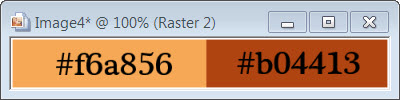
1/Ouvrir un Nouveau Calque transparent 850/550/Remplir de la couleur claire
2/Calque nouveau Calque Raster/Remplir de la couleur foncée
3/ Effet Willy/ Takinami Bamboo Web
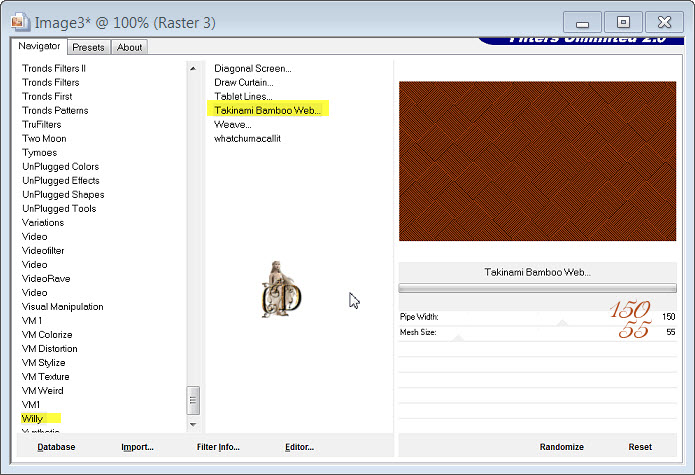
4/Opacité de ce Calque à 60°
5/Fusionner avec le Calque de dessous
6/Dupliquer ce Calque
7/Effet Flaming Pear/Flexify2

7/Faire 3x Effet Géométrique cercle/Transparent

8/Effet 3D Ombre Portée :

Refaire V&H en Négatif
9/Effet MuRa’s Filter Meister/Perspective Tilling 1.1 /Couleur Noir:
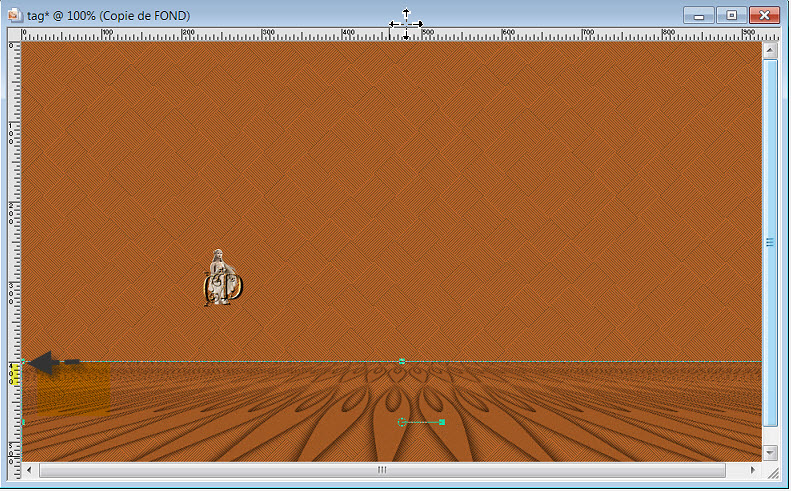
11/Ouvrir le tube Citrouille de Thafs
Copier/Coller comme un nouveau Calque
12/Activer la lettre K de votre clavier, placer le tube avec ces paramètres :

Avec l'Outil Déformation/tirer la déco vers le haut au bord de votre tag
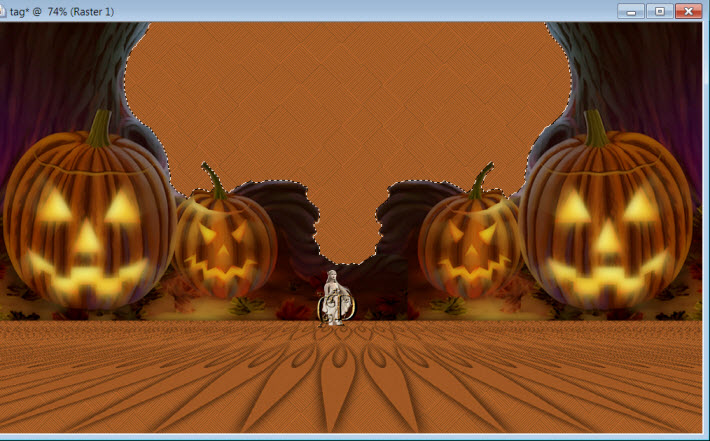
13/Calque Dupliquer/Image Miroir/Fusionner avec le Calque de dessous
Voici votre déco sur le tag

14/Effet Xero/Porcelain 2X
15/Activer le Raster (Déco)/Avec la baguette magique cliquer dans le centre :

16/Calque nouveau Calque Raster/Activer le tube HALLOWEENMIST017
17/Copier/Coller dans la Séléction/Image redimensionner à 110%
18/Séléction/Désélectionner tout
19/Réglage/Netteté/Davantage de Netteté
20/Ouvrir votre tube le femme de JennyThafs/Redimensionner à 50%
21/Copier/Coller comme un nouveau Calque/Le placer en activant le K de votre clavier

22/Ouvrir le tube World art Halloween.4.DelDesign/Copier/Coller comme un nouveau Calque
Image redimensionner à 80%
23/ Activer la lettre K pour le placer

24/Mettre votre Filagramme
25 Ouvrir votre tube déco de la souris/Image Redimensionner à 40%
Copier/Coller comme un nouveau Calque/Lettre K pour le placer

26/ Image/Ajouter des bordures de 2 Couleur Foncé
27/ Image/Ajouter des bordures de 2 Couleur claire
28/ Image/Ajouter des bordures de 2 Couleur Foncé
29/Fusionner les Calques visibles/Exporter en JPEG
J’espère que vous avez pris plaisir à le faire, comme à moi à vous le présenter
Merci à tous de l'avoir réalisé
Autre Version Perso.

Merci à mon amie Belle de Nuit de l’avoir testé.

Merci à Pinuccia ma traductrice italien pour sa superbe versions

Merci à Lisa T ma traductrice anglaise pour sa superbe versions 

Merci à Inge-Lore ma traductrice allemande pour sa superbe version 

Merci à Inge-Lore ma traductrice allemande pour sa superbe versions 

Pour me joindre cliquer sur l'enveloppe 

 Haut de page
Haut de page